Шаг 2: Устранение проблем с интернетом
Минимальной для загрузки видео в разрешении 1080p и частотой кадров является пропускная способность около 20 Мбит/c, а для клипов выше качеством, соответственно, возрастают требования и к пропускной способности. Следовательно, если по вашему тарифному плану предоставляется скорость ниже упомянутой, единственным способом ускорения загрузки будет переход на тариф с более скоростным соединением.
Если же скорость достаточная (равна 20 Мбит/с или выше), но видео почему-то загружается медленно, проделайте следующее:
- Проверьте, не работают ли в фоне программы, которые влияют на скорость – например, клиенты стриминговых сервисов вроде Spotify, или приложения для загрузки торрентов – и если таковые будут обнаружены, закройте их. Рекомендуется проверить и другие девайсы, подключённые к этой же сети – в качестве радикального решения можете отключить их от интернета или перевести на мобильный. Также проверьте, не подключены ли к вашей сети лишние потребители, например, недобросовестные соседи. Большинство роутеров предоставляют возможность блокировки таковых посредством веб-интерфейса.
Подробнее:
- Старайтесь не загружать сразу несколько видео, особенно если они достаточно большого размера: каждый такой процесс пропорционально «отъедает» часть канала, мешая остальным.
- При использовании Wi-Fi и современного функционального роутера лучше подключиться к полосе 5 ГГц: данные на этой частоте передаются значительно быстрее, что положительно повлияет на скорость загрузки роликов на Ютуб. Если вы не знаете, как это сделать, к вашим услугам соответствующая инструкция на нашем сайте.
Подробнее:
- Если роутер достаточно старый и современные частоты для него недоступны, можно подключиться по проводу – соединение с помощью LAN-кабеля до сих пор остаётся быстрее беспроводных вариантов.
Подробнее:
- При проблемах с сетью, которые не устраняются посредством упомянутых выше действий, разумным решением будет перезагрузить маршрутизатор: выключить, подождать около 10 секунд и включить обратно, либо воспользоваться другими методами, описанными в руководстве далее.
Подробнее: Как перезагрузить роутер
Если и эта мера не помогла, не помешает связаться с техподдержкой провайдера – возможно, на линии наблюдаются проблемы.
- Стоит также иметь в виду и время, в которое вы загружаете видео – в час пик (для Европы составляет период с 17:00 до 22:00 соответственно часовому поясу) нагрузка на серверы Ютуба растёт, отчего и замедляется выгрузка вашего клипа. Естественно, что единственным решением этой проблемы является ожидание либо начало операций в менее загруженное время.
- Урезать скорость интернет-соединения могут активные VPN-подключения или прокси – на время загрузки ролика их рекомендуется отключить.
Подробнее: Как отключить прокси в браузере
- В качестве радикального средства можете попробовать выполнить сброс параметров маршрутизатора, а если это не поможет – обновите прошивку. Эти меры могут быть эффективны в случаях, когда какая-то из настроек устройства установлена неправильно или текущий вариант ПО не поддерживает предоставляемую провайдером скорость.
Подробнее:Сброс роутера к заводским настройкамОбновление прошивки роутера
Эти действия должны быть эффективны, если причина низкой скорости загрузки именно в интернете.
Почему снизилась скорость загрузки видео с YouTube?
Снижение скорости загрузки видео с YouTube может быть вызвано несколькими причинами. Рассмотрим основные:
- Проблемы со скоростью Интернет-соединения: одной из самых распространенных причин является недостаточная пропускная способность вашего Интернет-соединения. Низкая скорость загрузки видео может быть связана с плохим качеством соединения или скачками в скорости, вызванными переполнением сети или другими факторами. Для проверки скорости вашего соединения вы можете воспользоваться онлайн-сервисами, такими как speedtest.net.
- Проблемы с устройством или программным обеспечением: загрузка видео может замедляться из-за проблем с вашим устройством или программным обеспечением. Например, устаревший браузер, отсутствие обновлений или конфликтующие расширения могут негативно сказаться на производительности загрузки видео. Рекомендуется использовать последние версии браузеров и обновлять устройства и программное обеспечение, чтобы гарантировать лучшую производительность.
- Проблемы с настройками сети: некоторые настройки сети или роутера могут замедлять загрузку видео с YouTube. Например, блокирование определенных портов или настройки качества видео в самом приложении YouTube могут привести к снижению скорости. Проверьте настройки своей сети или роутера и убедитесь, что они соответствуют рекомендациям для просмотра видео с YouTube.
- Проблемы с самим YouTube: иногда причина низкой скорости загрузки видео может быть связана с самой платформой YouTube. Возможно, на серверах YouTube происходят обновления или проводятся технические работы, которые временно замедляют загрузку видео. В таком случае, просто дождитесь завершения работ или попробуйте загрузить видео позже.
Если вы столкнулись со снижением скорости загрузки видео с YouTube, вам может потребоваться провести некоторые проверки и настроить ваше устройство и сеть для оптимального просмотра видео. Если проблема сохраняется, рекомендуется обратиться к специалистам или службе поддержки YouTube для получения дальнейшей помощи и рекомендаций по решению проблемы.
Способы исправить тормоза YouTube
Решение зависит от того, по какой причине тупит «Ютуб».
Обновление браузера или приложения
Если видео виснет, не загружается на компьютере, обновите браузер. Откройте главную страницу, в настройках выберите пункт «Меню». Из него перейдите к «Справке». Кликните по строке «О браузере». Если появится информация о доступном обновлении, щелкните по кнопке «Перезапустить».
На смартфоне или планшете скачайте последнее обновление приложения. Найти его можно в App Store, Google Play.
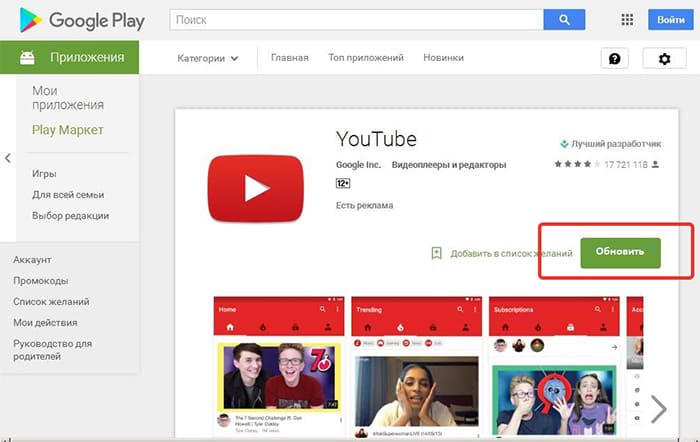
Оновление приложения.
Очистка хранилища и временных файлов
Нередко программа глючит из-за переполненного кэша. На ПК для очистки хранилища откройте браузер, щелкните по значку в виде 3 точек в верхнем правом углу.
На открывшейся странице кликните по опции «Очистить». Когда появится список, отметьте в нем все, что хотите удалить.
Если видеоролики не воспроизводятся на телефоне, зайдите в настройки, выберите «Память». Очистите кэш, используя опцию «Оптимизация». Пароли и личные данные при этом сохранятся.
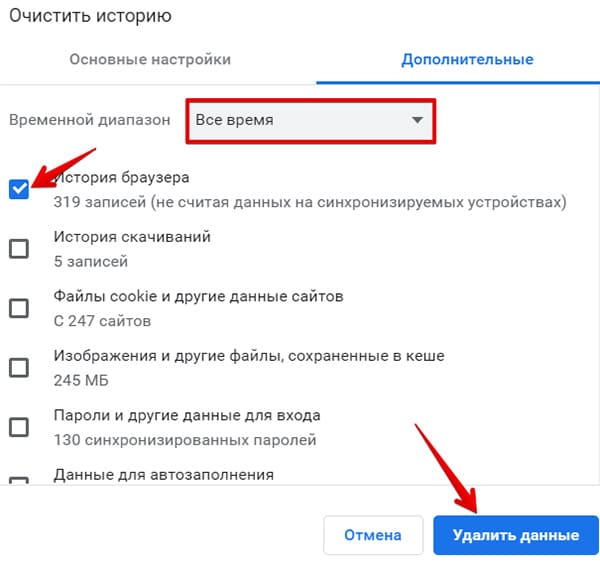
Почистим историю.
Обновление ОС
Иногда медиафайл не воспроизводится из-за устаревшей операционной системы. В такой ситуации в настройках гаджета найдите информацию о доступных обновлениях ОС. Установите последнюю версию.
Другое интернет-соединение
Если YouTube не показывает изображение, проверьте подключение к сети. Переключитесь на Wi-Fi или мобильный интернет. Перезагрузите роутер. Отойдите от микроволновки, холодильника. Выйдите из подвального помещения.
Перегрузка ЦП
Чтобы снизить нагрузку на центральный процессор, вызовите на экран «Диспетчер задач». Отключите ненужные сейчас программы. Затем повторно попробуйте зайти на «Ютуб».
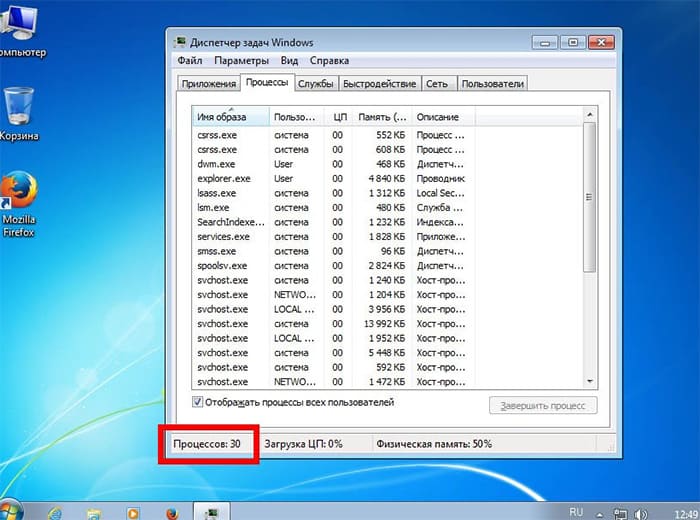
Отключить ненужные программы.
Виноват Adblock
Как пояснил в своем сообщении в соцсети X (ранее – ) создатель конкурирующего расширения uBlock Origin Рэймонд Хилл (Raymond Hill), в проблемах, с которыми столкнулись пользователи Adblock и Adblock Plus, виноваты разработчики этих расширений, а не Google.
С помощью инструмента профилирования (profiler.firefox.com) специалист выяснил, что причина столь серьезного падения производительности YouTube при использовании блокировщиков рекламы кроется в одном из скриптов Adblock Plus, который позволяет скрывать отдельные элементы веб-страницы и с недавних пор в некоторых случаях может выполняться крайне медленно.
Причем проблемный код способен повлиять на скорость загрузки и отклика не только видеохостинга , но и других веб-сайтов, в особенности – с динамическими страницами (подгружающими содержимое в процессе просмотра пользователем). Другими словами, в этот раз свою руку к замедлению YouTube приложил не американский поисковый гигант, владеющий сервисом, а разработчики блокировщиков рекламы, с которыми тот ведет давнюю борьбу.
Отключения расширения Adblock или Adblock Plus недостаточно для моментального решения проблемы с замедлением конкретного веб-сайта, будь то YouTube или иной интернет-ресурс. По словам Хилла, после деактивации блокировщика необходимо несколько раз обновить эту страницу или открыть в новой вкладке браузера, и лишь тогда эффект от Adblock полностью пропадет.
Разработчики расширения Adblock осведомлены о проблеме и работают над ее устранением, отмечает Bleeping Computer. Однако пока ее источник выявить не удалось – у программистов возникли сложности с воспроизведением бага, в связи с чем они обратились к пользователям за обратной связью, которая, как ожидается, позволит установить причину его возникновения.
Ошибка, по всей вероятности, проникла в код расширения с выходом обновлений Adblock Plus 3.22 и Adblock 5.17, которые вышли 9 января 2024 г.
Отзывы принимаются в GitLab проекта и по электронной почте.
Причина 1. Проблемы с интернет-соединением
Почему важно ускорить загрузку
Представьте себе ситуацию, когда посетитель вашего канала ждет более длительное время загрузки видео. Это может вызвать раздражение и даже привести к тому, что пользователь покинет ваш канал и найдет альтернативные источники контента. Быстрая загрузка помогает предотвратить такую ситуацию и удерживает пользователей на вашем канале.
Кроме того, скорость загрузки имеет прямое влияние на ранжирование видео в поисковой выдаче YouTube. По данным платформы, показатели быстрой загрузки рассматриваются как один из сигналов качества контента, и YouTube предпочитает рекомендовать видео с высокой скоростью загрузки своим пользователям.
Пользователи ценят свое время и всегда стремятся получить контент как можно быстрее
Поэтому важно оптимизировать загрузку видео и убедиться, что она происходит максимально быстро
Преимущества быстрой загрузки на YouTube:
- Привлечение большего количества зрителей и удержание аудитории на вашем канале;
- Улучшение рейтинга вашего видео на платформе;
- Увеличение количества просмотров, лайков, комментариев и подписчиков;
- Повышение доверия пользователей к вашему каналу и контенту;
- Возможность привлечения рекламодателей и получения дохода от монетизации.
В целом, быстрая загрузка видео на YouTube — это ключевой элемент успешного канала. Оптимизация скорости загрузки не только удовлетворяет потребности пользователей, но и помогает достичь лучших результатов в плане ранжирования видео на платформе.
Проблемы с качеством интернет-соединения
Одной из главных причин, которая может привести к снижению скорости загрузки видео с YouTube, является проблема с качеством интернет-соединения. Низкое качество соединения может быть вызвано различными факторами, включая:
- Недостаток пропускной способности соединения.
- Плохое подключение провайдера.
- Слишком далекое расположение от точки доступа.
- Насыщенность сети из-за большого количества пользователей.
- Несовместимость оборудования или программного обеспечения.
Недостаток пропускной способности соединения может быть вызван ограничениями, установленными провайдером, или из-за недостаточной скорости соединения, предоставляемой вашим интернет-провайдером.
Плохое подключение провайдера может быть результатом неисправностей на стороне провайдера или проблем с оборудованием на вашей стороне. Возможно, ваши кабели не правильно скоммутированы или ваш модем не работает должным образом.
Если ваше расположение от точки доступа слишком далеко, сигнал Wi-Fi может ослабевать, что приводит к снижению скорости загрузки видео с YouTube.
Насыщенность сети также может способствовать замедлению скорости загрузки видео. Если в то же время множество пользователей используют сеть или происходят перегрузки в пиковые часы, это может привести к снижению качества соединения.
Несовместимость оборудования или программного обеспечения также может вызвать проблемы с качеством интернет-соединения. Если ваше оборудование или программное обеспечение устарело или несовместимо с вашим провайдером или сетью, это может привести к снижению скорости загрузки видео.
Решение проблемы с качеством интернет-соединения может включать в себя:
- Проверку скорости интернет-соединения с помощью специальных тестов.
- Обращение к своему интернет-провайдеру для устранения проблем и повышения качества соединения.
- Перемещение ближе к точке доступа Wi-Fi для улучшения сигнала.
- Обновление оборудования или программного обеспечения.
Если проблемы с качеством интернет-соединения остаются, рекомендуется обратиться за помощью к специалистам или провайдерам интернет-услуг.
Файлы видео на YouTube
YouTube поддерживает различные форматы файлов видео, включая MP4, AVI, MKV и другие. Однако, формат, который является наиболее рекомендуемым, это MP4 с кодеком H.264. MP4 является универсальным форматом файла видео, который обеспечивает хорошее качество при сравнительно низком объеме файла. Кодек H.264 — стандартное сжатие видео, которое поддерживается большинством устройств и браузеров.
Когда загружаете видео на YouTube, важно убедиться, что файл соответствует требованиям платформы. Рекомендуется использовать разрешение 1080p (1920×1080) или выше для получения наилучшего качества
Кроме того, рекомендуется использовать высокое битрейт для максимального качества видео.
Помимо оптимизации формата файлов видео, также стоит обратить внимание на имя файла. Имя файла должно быть кратким, уникальным и информативным
Используйте ключевые слова в названии файла, чтобы улучшить его поисковую оптимизацию на YouTube и других платформах.
Сжатие файлов видео
Для ускорения загрузки видео на YouTube, попробуйте сократить размер файла путем сжатия. Вы можете использовать специальное программное обеспечение для сжатия видео или воспользоваться онлайн-сервисами
Важно найти баланс между качеством и размером файла, чтобы сохранить достойное качество видео при уменьшении размера
Помимо сжатия видеофайлов, также стоит сократить время воспроизведения видео. Длинные видео могут быть скучными для зрителей и долго грузиться. Постарайтесь оставаться краткими и информативными при создании видео, чтобы привлечь больше зрителей и ускорить загрузку видео на YouTube.
Файлы видео играют важную роль в процессе загрузки и воспроизведения на YouTube. Правильное использование формата файла, его оптимизация и сжатие, а также краткая продолжительность видео, помогут ускорить загрузку канала и обеспечить лучшее качество воспроизведения для зрителей. Примените эти советы, чтобы улучшить свой канал на YouTube и привлечь больше зрителей.
Метод 3. Выберите более низкие настройки качества
Несмотря на то, что Google изо всех сил старается сократить время загрузки, иногда из-за большого трафика все равно случаются ошибки сервера. Вы не можете улучшить трафик, но можете выбрать просмотр видео с более низким качеством.
Следуйте инструкциям ниже, чтобы выбрать настройки более низкого качества.
1. Откройте видео YouTube. 2. Щелкните значок Настройки значок шестеренки в правом нижнем углу.
3. Щелкните Качественный .
4. Выберите более низкое качество, чем то, которое вы сейчас используете. Попробуйте все более низкого качества по очереди, пока проблема не исчезнет. После этого, если проблема не исчезнет, попробуйте следующий метод.
Причина может быть в медленном интернет-соединении.
Если у вас медленное Интернет-соединение, это может вызвать некоторые проблемы. Тогда попробуйте:
1. Переключитесь на диапазон 5 ГГц (если ваш роутер это поддерживает).
2. Выполните тест скорости: если скорость вашей сети меньше 5 Мбит / с, вам необходимо найти другую сеть и подключиться к ней для потоковой передачи видео на YouTube.
Прочтите эту статью, чтобы узнать, как правильно проверить скорость интернет-соединения!
3. Как вариант, примените на компьютере с Windows процедуру ускорения Интернета на 20% быстрее.
Этот трюк звучит довольно старомодно, но это один из лучших способов повысить скорость Интернета прямо на вашем компьютере с Windows. Когда скорость интернета увеличится, скорость загрузки видео на YouTube также улучшится.
В версиях Windows Microsoft всегда резервирует 20% общей пропускной способности системы для использования в других целях, таких как Центр обновления Windows и управление компьютерами пользователей. Однако пользователи могут полностью отключить этот режим и использовать всю полосу пропускания для ускорения интернет-соединения.
Инструкции по увеличению скорости Интернета на 20% в Windows можно найти здесь.
Причины медленной скорости интернета на Ютубе
Медленная скорость интернета на Ютубе может иметь несколько причин:
1. Недостаточная пропускная способность вашего интернет-соединения. Если ваш интернет-провайдер предоставляет низкую скорость загрузки и скачивания данных, это может привести к задержкам и прерываниям при просмотре видео на Ютубе.
2. Высокая загрузка на серверах Ютуба. Если множество пользователей одновременно загружает или смотрит видео на Ютубе, это может вызвать перегрузку серверов и снижение скорости интернета.
3. Проблемы с вашим устройством или браузером. Устаревшие или неправильно настроенные браузеры, а также устройства с низкой производительностью могут вызывать медленную загрузку видео на Ютубе.
4. Проблемы с кабелями или роутером. Поврежденные сетевые кабели или неправильная работа роутера могут вызвать снижение скорости интернета при просмотре видео на Ютубе.
5. Расстояние до ближайшего сервера Ютуба. Чем дальше вы находитесь от сервера, тем медленнее будет скорость загрузки видео на Ютубе.
Однако, прежде чем считать, что причина медленной скорости интернета на Ютубе лежит именно в вашей сети, рекомендуется проверить скорость интернет-подключения с помощью специальных сервисов, а также убедиться, что у вас нет проблем с другими веб-сайтами и приложениями.
Причина в компьютере или смартфоне
Общая производительность компьютера или мобильного девайса влияет на качество воспроизведения интернет-видео не меньше, чем сеть. А в отдельных случаях даже больше.
Если после приведения в порядок сетевых настроек с YouTube все еще плохо, значит, пришло время оптимизировать устройство. Несколько шагов в этом направлении вы уже сделали – разгрузили аппаратные ресурсы: процессор, память и хранилище. Осталось еще немного.
Следующие шаги желательно делать в том порядке, в каком они приведены ниже. Когда получите нужный результат, можете остановиться.
Итак:
- Восстановите систему на дату, когда проблемы еще не было.
- Обновите видеодрайвер. А если неполадка возникла после обновления – откатите его назад. Установите на ПК последнюю версию DirectX.
- Убедитесь, что аппарат не перегревается. Как распознать и устранить перегрев телефона и компьютера, CompConfig рассказывал в прошлых статьях.
- Просканируйте диски антивирусом. Существуют вредоносные программы, которые проявляют себя тем, что создают высокую, даже чрезмерную нагрузку на процессор или видео. Это трояны-майнеры криптовалют. Зараженное такой программой устройство сильно снижает общее быстродействие. А если майнер активно потребляет ресурсы видеосистемы и передает большой объем данных по сети, то больше всего тормозят и виснут именно сетевые мультимедийные сервисы. Такие, как YouTube.
- Очистите диски от программного мусора – временных файлов, остатков удаленных приложений, неактуальных записей в реестре и т. д.
- Оптимизируйте компьютер или мобильный гаджет другими методами, которые описаны в статьях по ссылкам.
Закрытие ненужных программ
Для отключения ненужных приложений зайдите в диспетчер задач, найдя его через поиск или зажав комбинацию клавиш Ctrl, Alt и Delete. В открывшемся окне во вкладке “Процессы” вы увидите все, что происходит в данный момент на компьютере, все запущенные процессы и компоненты системы. В начале списка вы увидите открытые пользователем приложения, ниже представлен компоненты системы, работающие в фоновом режиме. Вверху таблицы вы увидите несколько значений:
- ЦП (общее использование процессора);
- память (резерв места физической памяти на жестком диске);
- диск (использование физической памяти);
- сеть и GPU – соответственно – процент использования сети и показатель максимального использования на всех ядрах ЦП.
Во всех этих колонках информация отображается в виде процентов. Чем больше у приложения показатели, тем больше ресурсов занимает его работа. Обычно самые высокие проценты – у браузеров, торрент-сервисов, игр и графических программ. Отключите сначала по возможности их и вы увидите, как компьютер начнет работать быстрее. Для отключения программы выделите ее и нажмите “Снять задачу” внизу экрана. Постепенно проверяйте все разделы и отключайте то, что на данный момент вам не нужно.
Вкладки и браузеры
Отдельно стоит упомянуть о браузерах, ведь, как мы говорили ранее, их работа занимает большую часть производительности ПК. Так как Youtube без браузера мы смотреть не сможем, закрыть его не получится, но сделать так, чтобы он работал быстрее, вполне реально. Просто оставьте одну вкладку открытой, а все остальные – закройте. Если у вас открыто множество вкладок, на каждой из них браузер загружает информацию и периодически ее обновляет, а это забирает немалые ресурсы и сказывается на скорости воспроизведения видео.
Шаги
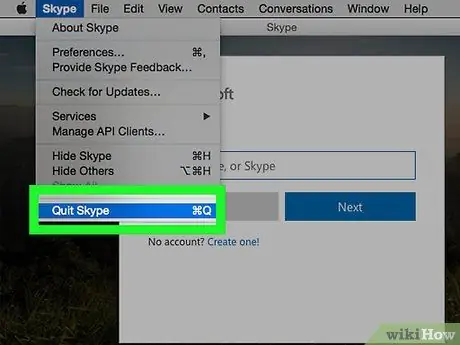 Ускорьте загрузку видео на YouTube Шаг 1
Ускорьте загрузку видео на YouTube Шаг 1
Шаг 1. Закройте фоновые приложения или программы
Хотя производительность вашего компьютера, телефона или планшета напрямую не влияет на скорость вашего Интернета, она влияет на скорость вашего браузера, что в конечном итоге замедляет время загрузки ваших видео на YouTube. Закройте приложения и / или программы, которые вам абсолютно не нужны для увеличения скорости загрузки ваших видео.
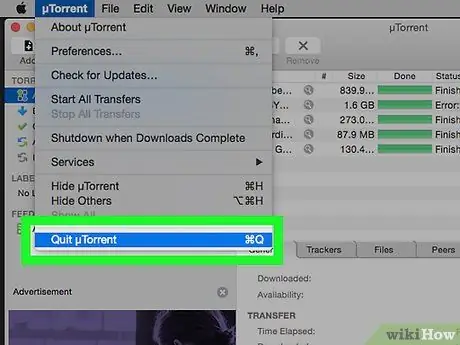 Ускорьте загрузку видео на YouTube, шаг 2
Ускорьте загрузку видео на YouTube, шаг 2
Шаг 2. Закройте службы загрузки и потоковой передачи
Независимо от того, запущен ли у вас Netflix в другом месте дома или вы загружаете обновление на свой телефон, загрузка информации по вашей сети увеличит время загрузки любых других потоковых сервисов, включая YouTube.
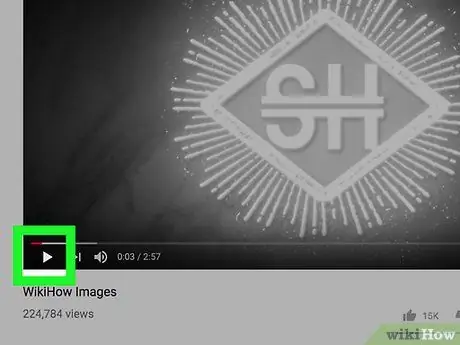 Ускорьте загрузку видео на YouTube Шаг 3
Ускорьте загрузку видео на YouTube Шаг 3
Шаг 3. Воздержитесь от одновременной загрузки нескольких видео
По иронии судьбы, попытка загрузить видео заранее фактически замедлит просмотр видео, которое вы тем временем пытаетесь просмотреть. Придерживайтесь одного видео за раз, и вы заметите разницу.
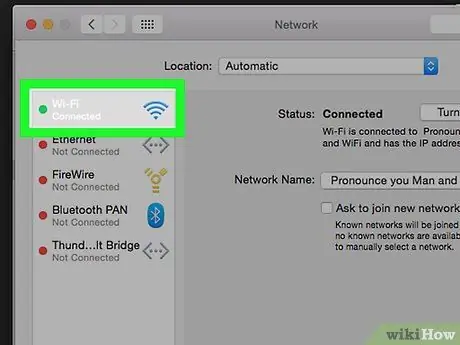 Ускорьте загрузку видео на YouTube Шаг 4
Ускорьте загрузку видео на YouTube Шаг 4
Шаг 4. Укрепите подключение к Интернету
Подойдите ближе к маршрутизатору и убедитесь, что ваш компьютер, телефон или планшет находятся в прямой видимости от самого маршрутизатора.
- Если у вас есть компьютер с портом Ethernet, вы можете подключить компьютер напрямую к маршрутизатору с помощью кабеля Ethernet.
- Вы также можете подключиться к диапазону 5,0 ГГц в сети вашего маршрутизатора (если маршрутизатор имеет более одного диапазона), чтобы увеличить объем данных, которые вы можете использовать. При этом вам нужно будет оставаться рядом с маршрутизатором.
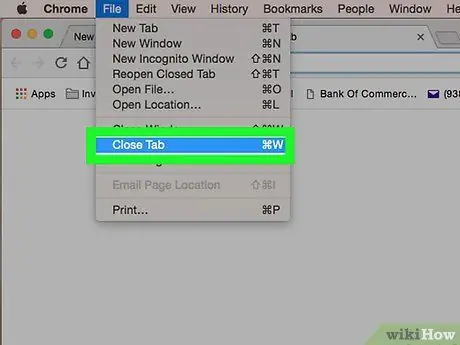 Ускорьте загрузку видео на YouTube Шаг 5
Ускорьте загрузку видео на YouTube Шаг 5
Шаг 5. Закройте лишние вкладки
Если вам не нужно открывать другие окна или вкладки в текущем браузере, закройте их. Чем меньше элементов вы открываете в браузере, тем быстрее загружаются ваши видео.
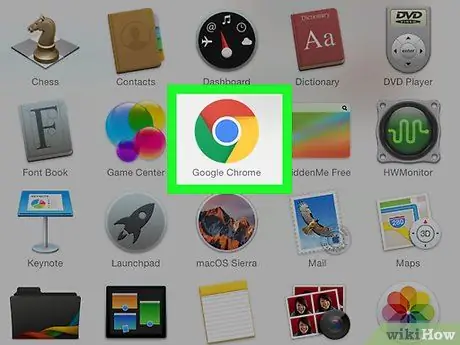 Ускорьте загрузку видео на YouTube Шаг 6
Ускорьте загрузку видео на YouTube Шаг 6
Шаг 6. Используйте быстрый браузер
Google Chrome и Microsoft Edge объективно являются более быстрыми браузерами, чем Firefox, Internet Explorer и так далее. Если вы используете устаревший или неподдерживаемый браузер (например, Internet Explorer), подумайте о переходе на новый и более быстрый браузер.
- Даже если вы не переключаете браузер, убедитесь, что вы используете самую последнюю из возможных версий. Это также гарантирует, что ваш просмотр будет максимально безопасным.
- Если вы пользуетесь мобильным телефоном, убедитесь, что приложение YouTube обновлено.
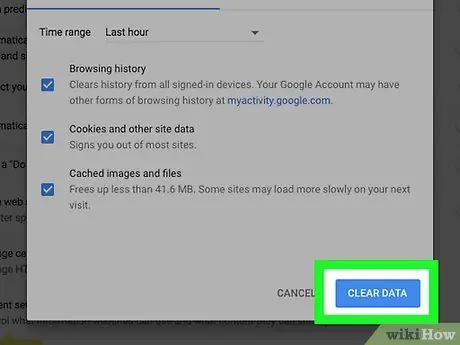 Ускорьте загрузку видео на YouTube Шаг 7
Ускорьте загрузку видео на YouTube Шаг 7
Шаг 7. Удалите файлы cookie вашего браузера
Если вы позволите временным файлам, истории и другой информации вашего браузера накапливаться достаточно долго, ваш браузер начнет работать медленно. Очистка истории просмотров и файлов cookie заставит ваш браузер работать быстрее, хотя вам также потребуется снова войти на все сайты, на которые вы вошли.
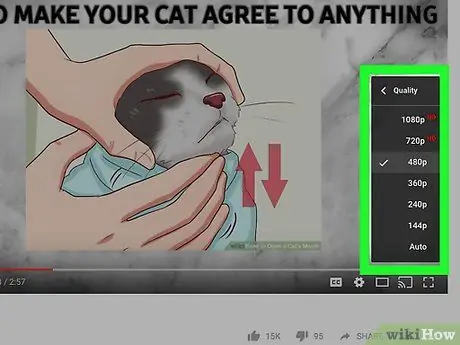 Ускорьте загрузку видео на YouTube Шаг 8
Ускорьте загрузку видео на YouTube Шаг 8
Шаг 8. Понизьте качество видео
Качество видео на YouTube напрямую зависит от скорости буфера: чем выше качество, тем больше времени потребуется для загрузки видео. Чтобы снизить качество видео на YouTube, сделайте следующее:
- Мобильный — Нажмите ⋮, нажмите Качественный, и выберите качество ниже, чем 720p.
- Рабочий стол — Щелкните значок в виде шестеренки в правом нижнем углу видеопроигрывателя, затем выберите качество ниже, чем 720p.
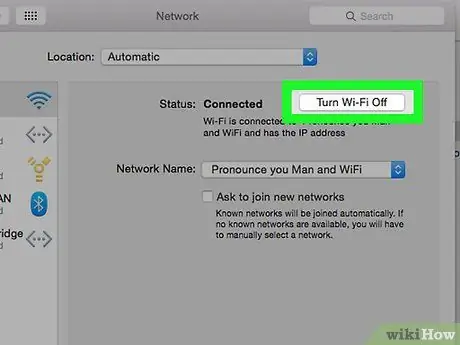 Ускорьте загрузку видео на YouTube Шаг 9
Ускорьте загрузку видео на YouTube Шаг 9
Шаг 9. Перезагрузите роутер
Поскольку это потребует от вас повторного входа в каждый объект в доме, подключенный к Интернету, это должно быть крайней мерой; однако, если скорость вашего интернета должна поддерживать видео YouTube, но не поддерживает, сброс настроек может стать ответом на ваши проблемы с YouTube.
Глючит Ютуб – очищаем история поиска и просмотра
Это решение помогает многим. Нужно в самом приложении зайти в настройки и выполнить очистку истории поиска и просмотра.
Если у вас YouTube вообще не запускается, то смотрите решения в статье почему не работает YouTube на телевизоре Smart TV? Не запускается YouTube, выдает ошибку, пропало приложение на телевизоре.
Делаем так: запускаем приложение YouTube на своем телевизоре и переходим в настройки.
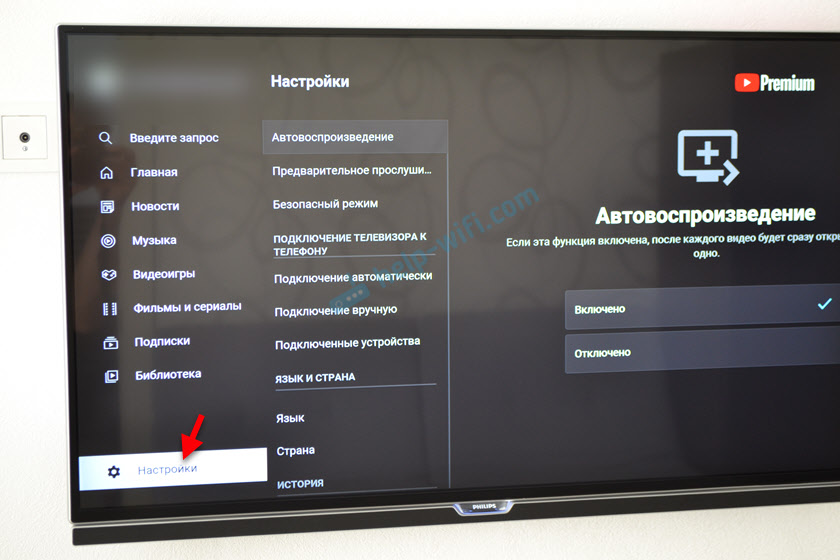
Переходим на вкладку «Очистить историю просмотра» и нажимаем на кнопку «Очистить историю просмотра».
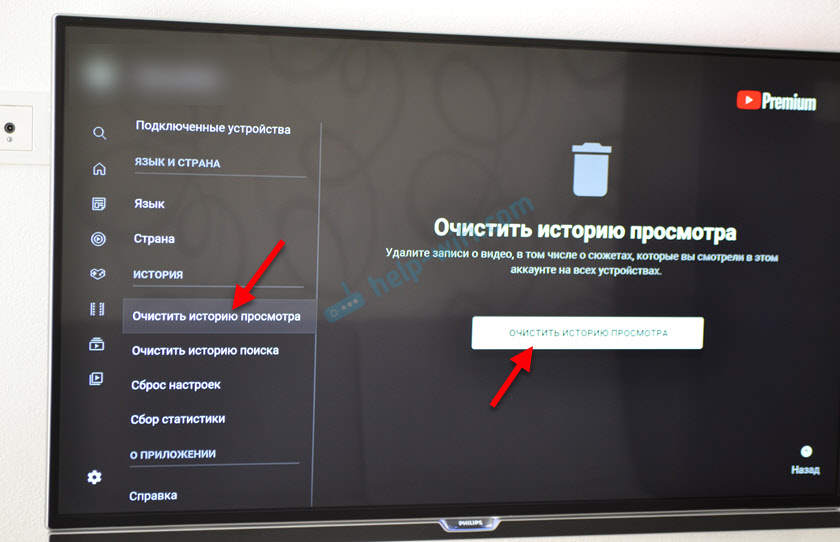
Дальше переходим на следующую вкладку «Очистить историю поиска» и нажимаем на кнопку «Очистить историю поиска».
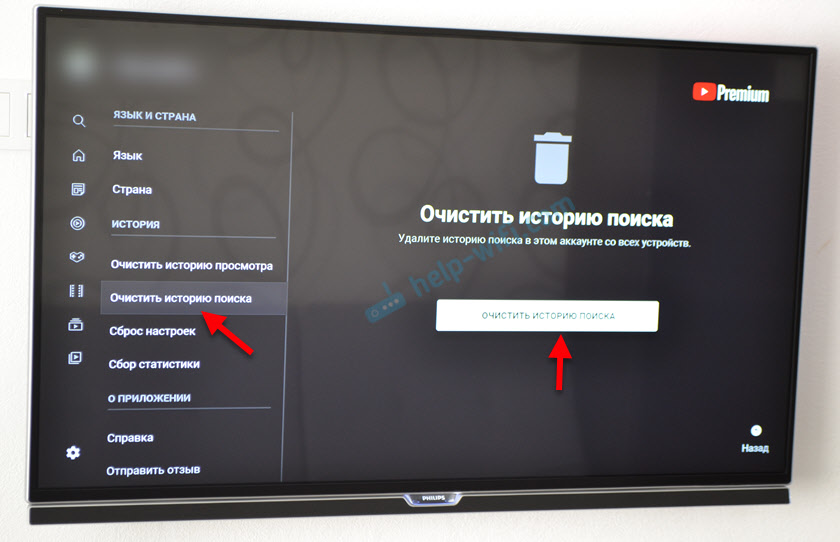
После этих действий попробуйте запустить просмотр видео. Если видео из YouTube не загружается и не воспроизводится на телевизоре, или другие какие-то проблемы в работе приложения – пробуйте применить следующие решения. Можно еще перезагрузить телевизор или Smart приставку (выключив питание на 10 минут).
Технические неполадки сети
Снижение скорости загрузки видео с YouTube может быть обусловлено различными техническими неполадками сети. Вот несколько причин, которые могут вызывать подобные проблемы:
-
Проблемы с интернет-подключением: Медленное или нестабильное интернет-подключение может снизить скорость загрузки видео с YouTube. Если у вас возникают проблемы с интернет-соединением, рекомендуется проверить состояние вашего маршрутизатора, перезагрузить его или обратиться к своему интернет-провайдеру для устранения неполадок.
-
Перегруженность сети: Если множество пользователей в вашей сети одновременно загружают видео с YouTube или используют другие подобные сервисы, это может привести к перегруженности сети и, как следствие, снижению скорости загрузки видео. В таком случае, попробуйте загружать видео в другое время, когда сеть будет менее загружена.
-
Проблемы с провайдером интернета: Иногда провайдеры интернета могут испытывать проблемы со своими сетями, которые могут сказаться на скорости загрузки видео с YouTube. Если у вас есть подозрения, что проблема может быть связана с провайдером, рекомендуется связаться с его технической поддержкой и запросить помощь.
Если проблемы со скоростью загрузки видео с YouTube не исчезают после проверки перечисленных выше причин, рекомендуется обратиться к специалистам или поискать дополнительную информацию на официальной странице поддержки YouTube.







![Как исправить 5 распространенных ошибок youtube [полное руководство]](http://kirovlom.ru/wp-content/uploads/0/2/2/022c94451e89fc4dfb6e609095cf6b56.jpeg)





















